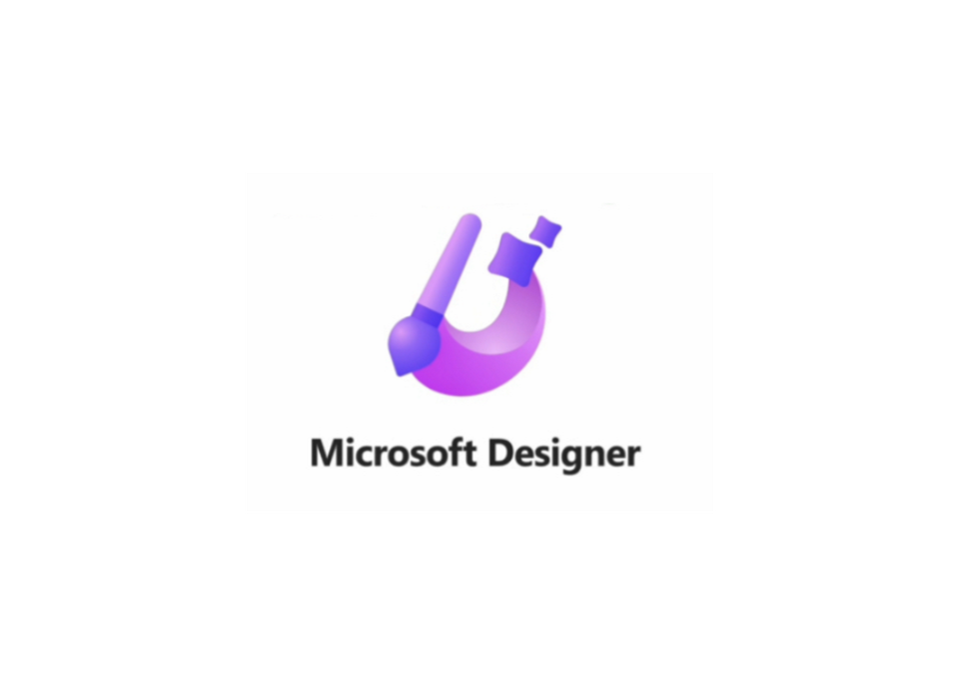某些Windows应用程序不提供使自己最顶部的选项,即使其高于所有其他窗口,使用Window TopMost Control ,您可以将此功能添加到任何窗口。在某些情况下,您需要此功能,例如,当您监视进程窗口或在执行其他操作时观看实时视频源时,应用程序没有GUI,一旦运行,您可以在系统托盘中看到Window TopMost Control 的图标,如果右键单击它,则可以看到程序选项, 在Windows下,您将找到打开窗口列表,要使任何窗口最顶部,只需单击它 - 在菜单中列表标记为项目最顶部。
新增功能(2020 年 2 月 11 日,星期二)
- [添加 ] – 重新启动
- [添加 ] – 创建桌面和启动
- [添加 ] – 更改键盘快捷键
- [添加 ] – x64 版本
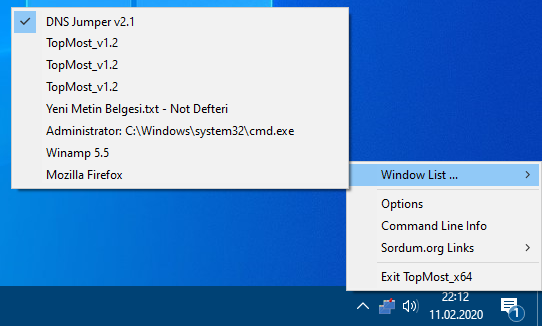
如果您不想使用托盘菜单,则可以使用 Ctrl + Alt + 空格键快捷方式将当前选定的窗口锁定到屏幕的顶层。现在,即使您专注于另一个窗口,此应用程序也将始终保持在顶部,要解锁它,只需再次选择它并使用相同的快捷方式,或者您可以右键单击它的任务栏图标并取消选中窗口下的程序名称。要访问 选项 ,右键单击桌面上的软件图标并选择“选项”,您将看到以下屏幕。
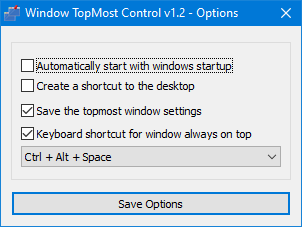
如您所见,您可以根据需要自定义软件。Window TopMost Control 支持命令行选项,以下是参数列表:
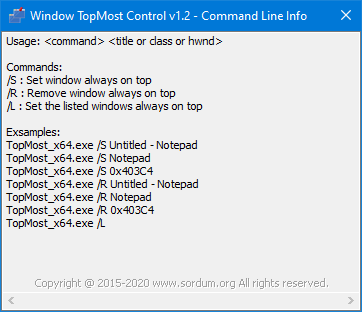
要使窗口始终位于顶部,您有4个选项:
- 选择一个窗口,然后双击系统托盘
- 选择一个窗口并使用 Ctrl + Alt + 空格键 键盘快捷键中的 Window TopMost Control图标。
- 在系统托盘菜单中使用 Window TopMost Control “Windows 列表”。
- 使用 cmd 参数
- 支持的操作系统:Windows 11 , Windows 10 , Windows 8.1 , Windows 8 , Windows 7 , Windows Vista , Windows Xp – (x86 & x64)
文件: TopMost_x64.exe
- MD5: d4c35ae0172f7e6be43fcdc3b7c521eb
- SHA1: 3ddb1f36f33f454a75370b0f1786c13a14009ed1
文件: TopMost.exe
- MD5: f436d72de2e2420f115ae5b3a1ddb563
- SHA1: c7ecef5d12798e6a560a201d4d9454ca8c2c2a72
软件官网下载:https://www.sordum.org/9182/window-topmost-control-v1-2/
声明:本站所有文章,如无特殊说明或标注,均为本站原创发布。任何个人或组织,在未征得本站同意时,禁止复制、盗用、采集、发布本站内容到任何网站、书籍等各类媒体平台。如若本站内容侵犯了原著者的合法权益,可联系我们进行处理。